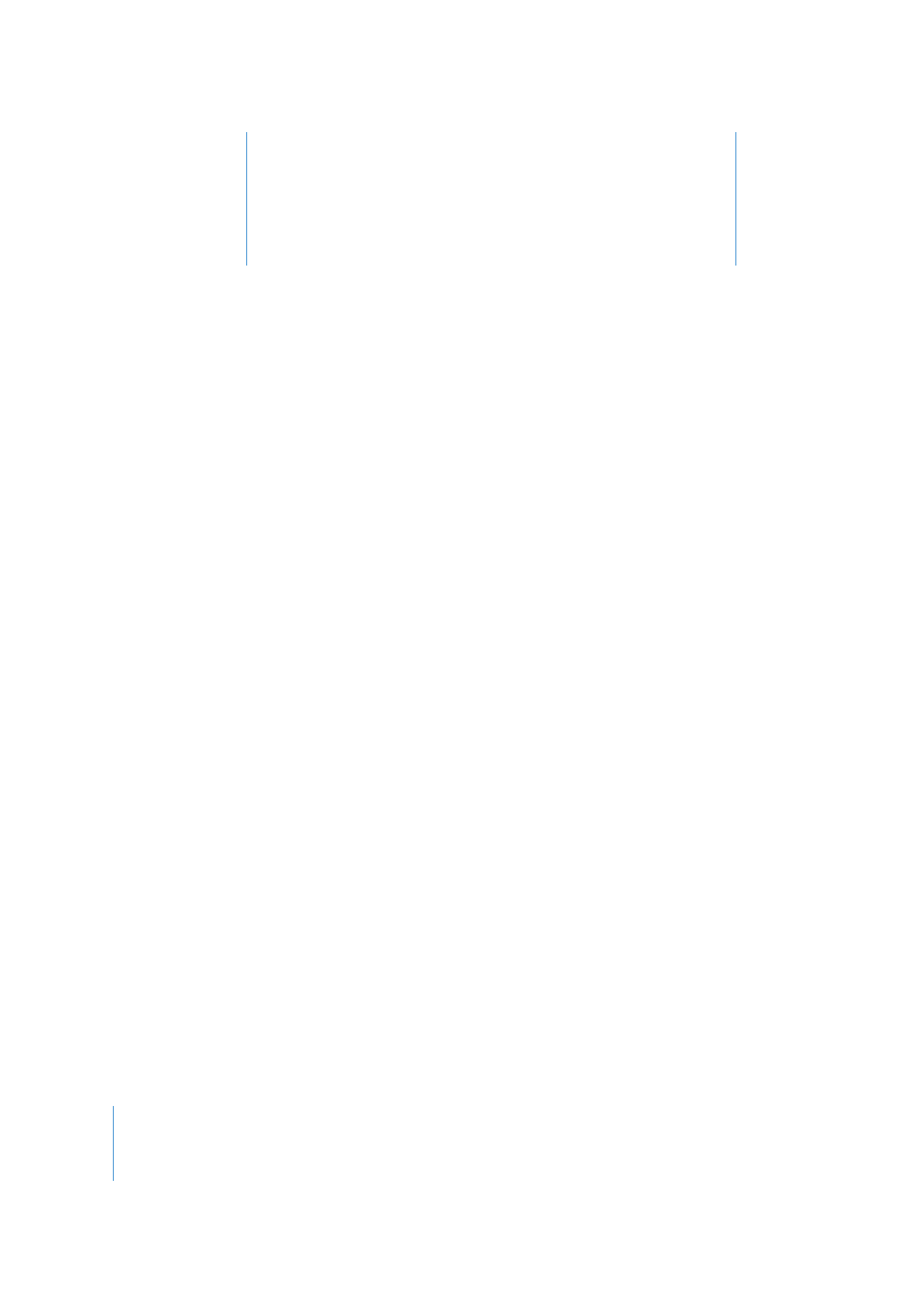
Films op een tweede beeldscherm afspelen
Als u QuickTime Pro hebt en beschikt over een computer waarop twee beeldschermen
worden ondersteund, kunt u een film op het ene scherm afspelen terwijl u met een
ander programma werkt op het andere scherm. Deze opstelling is met name geschikt
voor presentaties.
Mac OS X: Zorg dat de synchrone weergave niet is ingeschakeld. (Open
Systeemvoorkeuren, klik op 'Beeldschermen' en klik vervolgens op 'Rangschikking'.
Als het paneel 'Rangschikking' niet wordt weergegeven, ondersteunt uw computer
deze voorziening niet.)
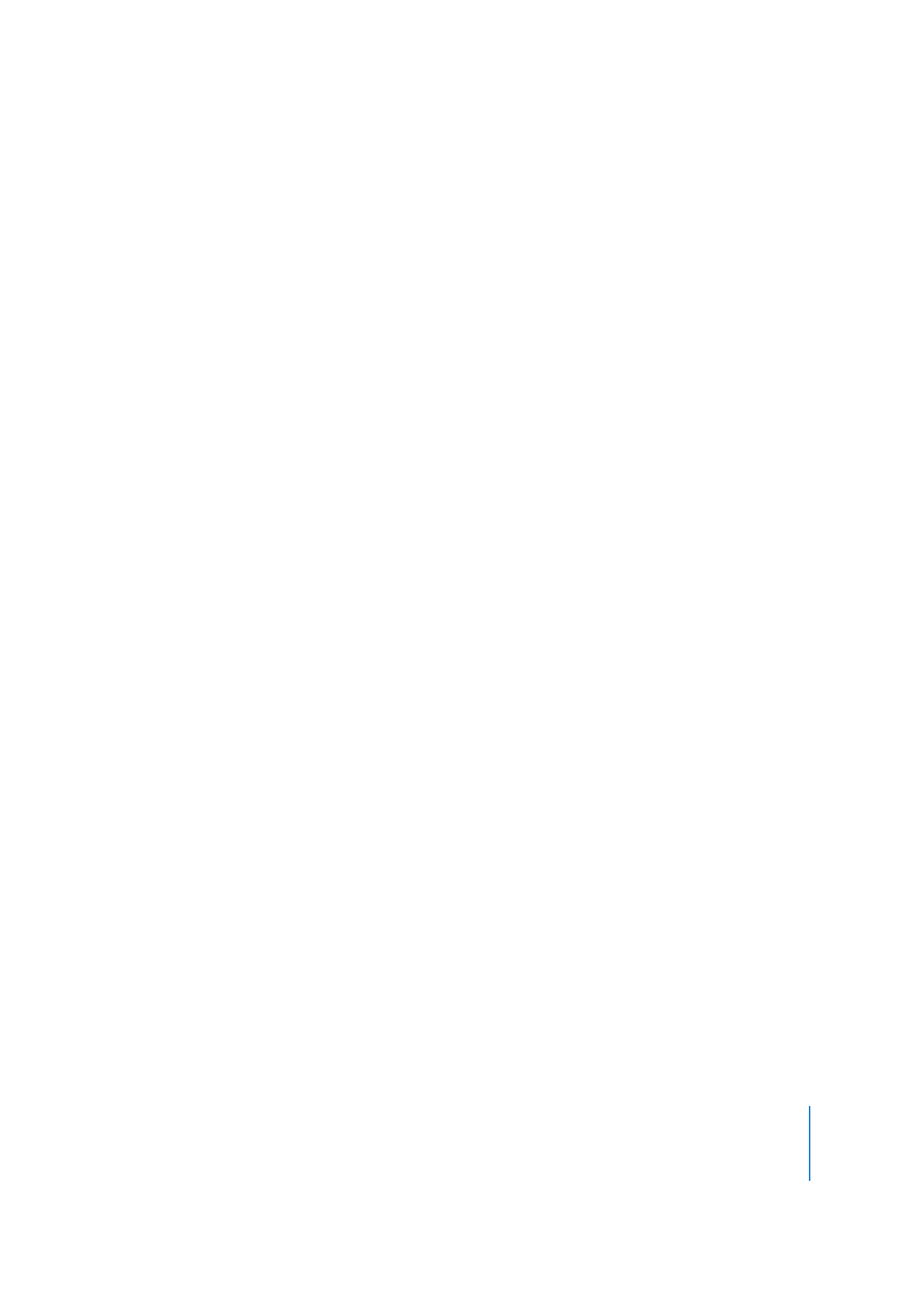
Hoofdstuk 2
Aan de slag met QuickTime Pro
27
Windows: Of u een film op een tweede beeldscherm kunt afspelen, hangt af van uw
computer en uw beeldscherm. Open het onderdeel 'Beeldscherm' van
Configuratiescherm, klik op 'Instellingen' en zorg dat het tweede beeldscherm is
ingeschakeld. Als het beeldscherm niet is ingeschakeld, klikt u op het beeldscherm en
zorgt u dat het aankruisvak 'Het Windows-bureaublad uitbreiden naar deze monitor' is
ingeschakeld.
Een film op een tweede beeldscherm afspelen
1
Open een film in QuickTime Player.
2
Kies 'Weergave' > 'Presenteer film' (Mac) of 'Weergave' > 'Film presenteren' (Windows).
De twee beeldschermen worden naast elkaar getoond. Een van de beeldschermen
bevat de menubalk. Op het beeldscherm waarop de film wordt afgespeeld, wordt de
letter 'Q' weergegeven. Als u de film niet op dit beeldscherm wilt afspelen, klikt u op
het andere beeldscherm.
3
Kies een optie uit het venstermenu.
Kies 'Schermvullend' (Mac) of 'Volledig scherm' (Windows) als u de film wilt afspelen
zonder dat de QuickTime Player-regelaars zichtbaar zijn.
4
Selecteer de modus 'Film' of 'Diavoorstelling'.
In de modus 'Diavoorstelling' kunt u naar het volgende beeld gaan door met de
muisknop te klikken of door op de Pijl-rechts- of Pijl-links-toets te drukken.
5
Klik op de knop 'Speel af' (Mac) of de knop 'Afspelen' (Windows).
U kunt andere programma's openen terwijl de film wordt afgespeeld. Om een ander
programma actief te maken, drukt u op Command + Tab (Mac) of Alt + Tab (Windows).
U kunt de muis en het toetsenbord in andere programma's gebruiken terwijl de film
wordt afgespeeld.
U kunt de film voortijdig stoppen door op Command + Tab (Mac) of Alt + Tab
(Windows) te drukken (om QuickTime Player te activeren) en vervolgens met de
muisknop te klikken.
In de schermvullende modus zijn alle toetscombinaties voor het afspelen van films
beschikbaar.